Opravit „Sada složek nelze otevřít“ v aplikaci Outlook?

Oprava Chyba V aplikaci Outlook nelze otevřít sadu složek, otevřete e-mailového klienta v nouzovém režimu a vypněte doplňky.
Možnost vyvolat si e-maily je opravdu šikovná možnost. Možná jste odeslali nesprávné informace nesprávnému příjemci. Nebo jste možná zapomněli do e-mailu přidat něco opravdu důležitého, například přílohu.
Bez ohledu na důvody, které vás mohou přimět k odvolání e-mailu, buďme všichni za tuto funkci vděční.
Microsoft Outlook je e-mailová služba, která podporuje stahování e-mailů. Existuje však řada podmínek, které musí být splněny, aby tato funkce fungovala.
Klíčové podmínky pro vyvolání e-mailu v aplikaci Outlook:
Při odvolávání e-mailu nezapomeňte zaškrtnout následující možnost: Řekněte mi, zda bylo odvolání úspěšné nebo neúspěšné pro každého příjemce .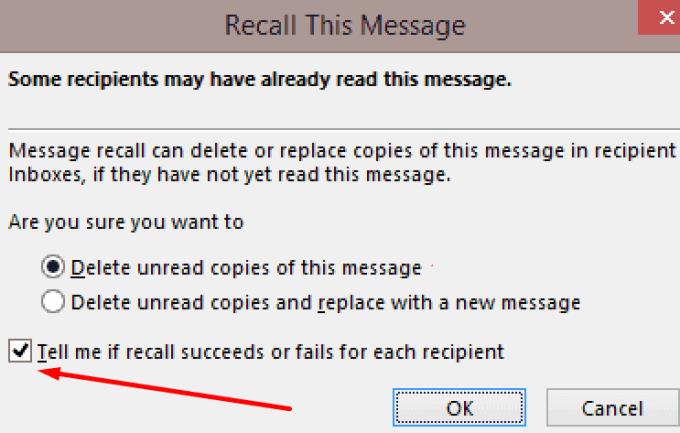
V důsledku toho vám aplikace Outlook zašle oznámení o každém příjemci. Pokud bylo vyvolání úspěšné, před předmětem se zobrazí poznámka Úspěšné odvolání .
Na druhou stranu, pokud se odvolání nezdařilo, dostanete zprávu o selhání odvolání .
Případně, pokud jste zapomněli zaškrtnout tuto možnost při odvolání e-mailu, můžete použít možnost sledování. Otevřete složku Odeslané a vyberte e-mail, který jste vyvolali. Poté klikněte na tlačítko Sledování na pásu karet a zkontrolujte stav odvolání.
Poznámka : Pokud pro vás možnost Odvolat tuto zprávu není dostupná, může to znamenat jednu ze dvou věcí: buď nemáte účet Exchange, nebo vaše organizace tuto možnost zakázala.
Spusťte aplikaci Outlook a klikněte na složku Odeslané .
Dvakrát klikněte na e-mail, který chcete vyvolat.
Klepněte na kartu Zpráva .
Poté přejděte na Akce → Odvolat tuto zprávu .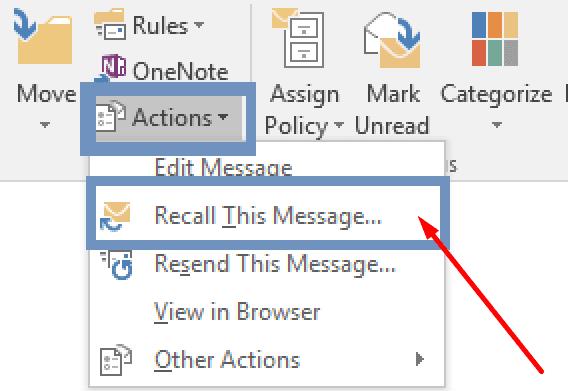
Nyní máte dvě možnosti:
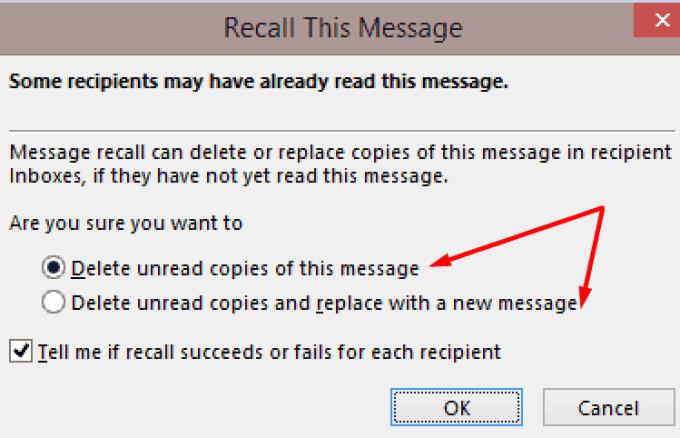
Použití možnosti Vyvolat nezaručuje, že příjemce zprávu nedostane. Nezaručuje, že e-mail zmizí z jejich doručené pošty. Vyvolání e-mailu se často nezdaří.
Nejlepším přístupem je vždy dvakrát zkontrolovat své e-maily, než je odešlete. Zkontrolujte, zda jsou informace, které odesíláte, správné. Ujistěte se, že e-mail posíláte správné osobě.
Vždy je lepší věnovat pár minut kontrole svých e-mailů, než později litovat, že jste klikli na tlačítko Odeslat.
Oprava Chyba V aplikaci Outlook nelze otevřít sadu složek, otevřete e-mailového klienta v nouzovém režimu a vypněte doplňky.
Pokud se vám nelíbí aktuální barva pozadí vašeho kalendáře Outlook, přejděte do Nastavení a vyberte jinou barvu.
Pokud aplikace Outlook nemohla vytvořit pracovní soubor, musíte upravit mezipaměť složek uživatelského prostředí a nasměrovat hodnotu řetězce na platný adresář.
Pokud aplikace Outlook nezobrazí obrázek vašeho podpisu, ujistěte se, že vytváříte e-maily ve formátu HTML. Poté vytvořte nový podpis.
Vyřešte problém, kdy nemůžete přidávat slova do vlastního slovníku v aplikaci Microsoft Outlook 2016.
Jak odeslat seznam kontaktů dalším lidem v aplikaci Microsoft Outlook 2016 nebo 2013.
Nastavte, zda chcete zobrazovat nebo odesílat e-maily ve formátu prostého textu nebo HTML v aplikaci Microsoft Outlook 2019, 2016 nebo 365.
Vyřešte běžnou chybu, která se vyskytuje v aplikaci Microsoft Outlook 2016 po upgradu na Windows 10.
Jak připojit e-mailového klienta Microsoft Outlook 2016 k účtu Google Gmail.
Pokud v Outlooku chybí tlačítko Domů, zakažte a povolte Home Mail na pásu karet. Toto rychlé řešení pomohlo mnoha uživatelům.
Vyřešit Tato operace byla zrušena z důvodu omezení platných pro tento počítač. chyba při výběru odkazu v aplikaci Microsoft Outlook 2016.
Pokud vám desktopová aplikace Outlook nedovolí odstranit události kalendáře, použijte webovou aplikaci. Pokud problém přetrvává, aktualizujte a opravte Office.
Jak importovat a exportovat data v aplikaci Microsoft Outlook 2016.
Jak vyřešit problém se spuštěním Microsoft Outlooku v MacOS High Sierra.
Nenačítají se obrázky ve vašich e-mailových zprávách Microsoft? Tento tutoriál vám ukáže několik důvodů, proč k tomu může dojít, a jak to opravit.
Vzhledem k tomu, že společnost Microsoft investuje více prostředků do svých aplikací pro správu úloh, nikdy nebyl lepší čas na používání úloh aplikace Outlook. V kombinaci s Microsoft To-Do,
Ukážeme vám podrobné kroky, jak vyvolat e-mailovou zprávu odeslanou z aplikace Microsoft Outlook 2016.
Opravte běžný problém při pokusu o zobrazení náhledu připojených souborů v aplikaci Microsoft Outlook.
Ovládejte zvuk e-mailových upozornění v e-mailovém klientovi Microsoft Outlook 2016.
Nabízíme tři různé způsoby, jak můžete synchronizovat kontakty mezi vaším iPhonem a Microsoft Outlook.
V současnosti není možné zakázat anonymní dotazy na živých událostech Microsoft Teams. I registrovaní uživatelé mohou posílat anonymní dotazy.
Spotify může být nepříjemné, pokud se automaticky otevírá pokaždé, když zapnete počítač. Deaktivujte automatické spuštění pomocí těchto kroků.
Udržujte cache v prohlížeči Google Chrome vymazanou podle těchto kroků.
Máte nějaké soubory RAR, které chcete převést na soubory ZIP? Naučte se, jak převést soubor RAR do formátu ZIP.
V tomto tutoriálu vám ukážeme, jak změnit výchozí nastavení přiblížení v Adobe Reader.
Pro mnoho uživatelů aktualizace 24H2 narušuje auto HDR. Tento průvodce vysvětluje, jak můžete tento problém vyřešit.
Microsoft Teams aktuálně nativně nepodporuje přenos vašich schůzek a hovorů na vaši TV. Můžete však použít aplikaci pro zrcadlení obrazovky.
Ukážeme vám, jak změnit barvu zvýraznění textu a textových polí v Adobe Reader pomocí tohoto krokového tutoriálu.
Potřebujete naplánovat opakující se schůzky na MS Teams se stejnými členy týmu? Naučte se, jak nastavit opakující se schůzku v Teams.
Zde najdete podrobné pokyny, jak změnit User Agent String v prohlížeči Apple Safari pro MacOS.


























